Étape 1 : Ouvrir le fichier
Récupérer l’image à optimiser : menu Fichier > Ouvrir
Les dimensions de l’image sont affichées dans la barre de titre de la fenêtre de l’image
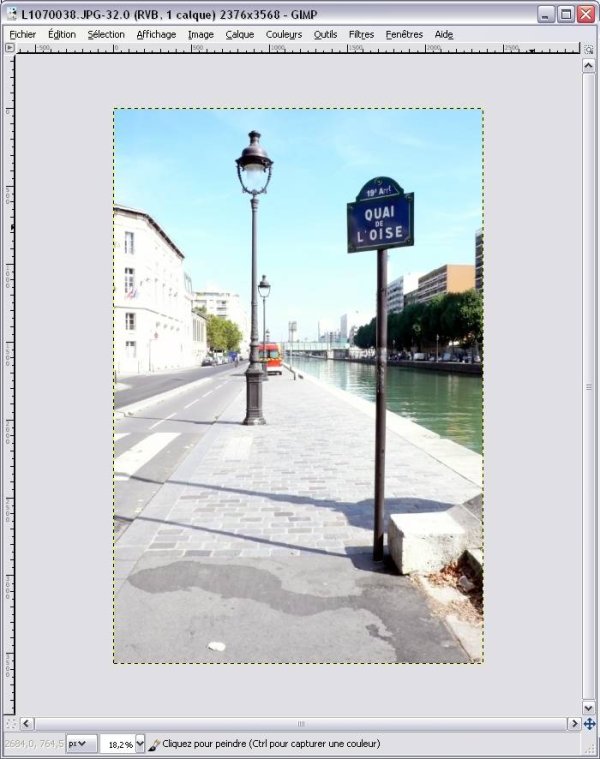
- Étape 1
Étape 2 : Redimentionner l’image
menu Image > Échelle et taille de l’image
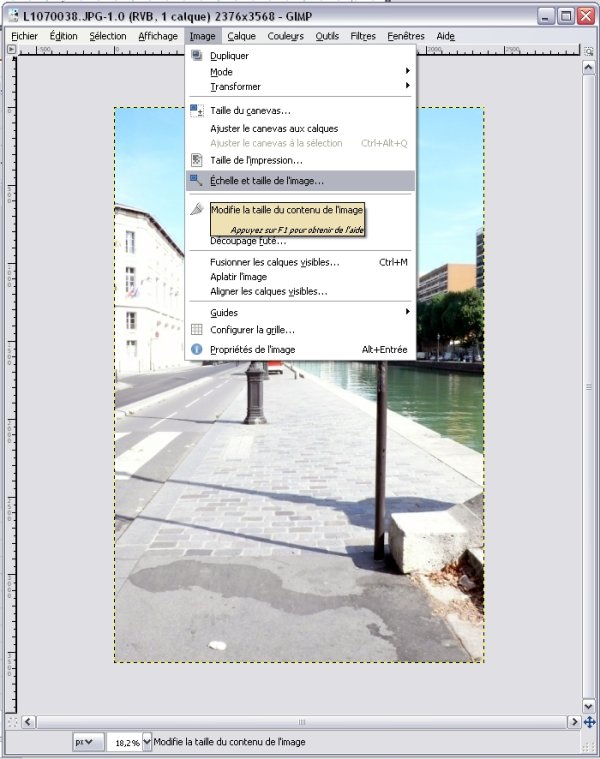
- Étape 2
Choisir une dimension raisonnable pour la largeur dans « Taille de l’image »

- Étape 2 : boite de dialogue « Échelle et taille de l’image »
Vérifier que la petite chaîne est fermée pour que les proportions soient gardées.
Cliquer sur « Échelle »
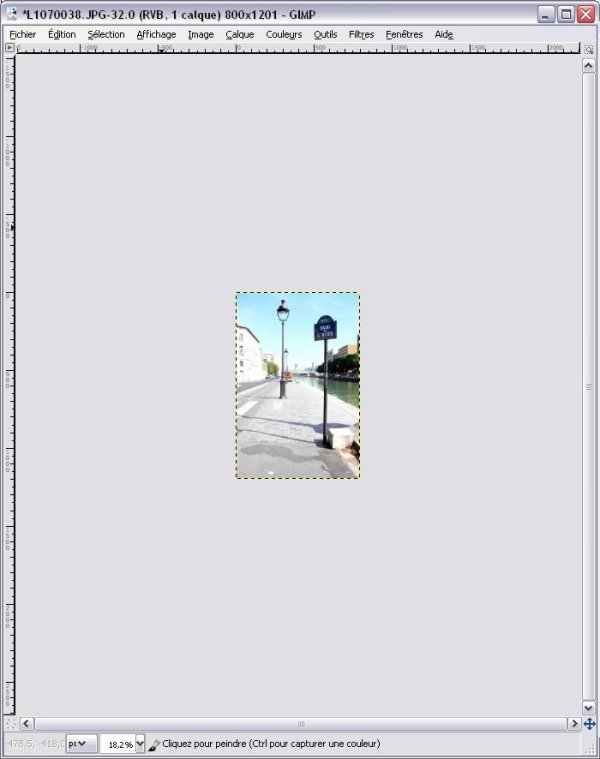
- L’image redimentionnée
Étape 3 : Recadrer l’image
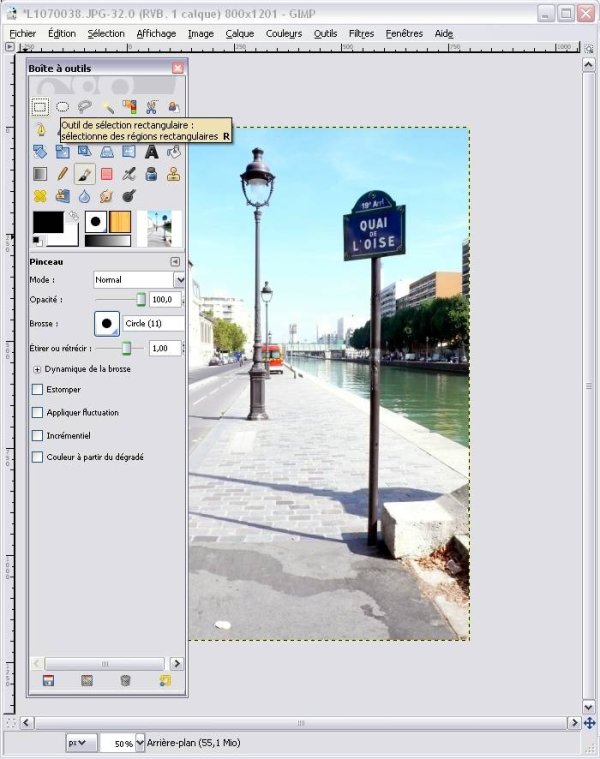
- Choisir l’outil séléction rectangulaire
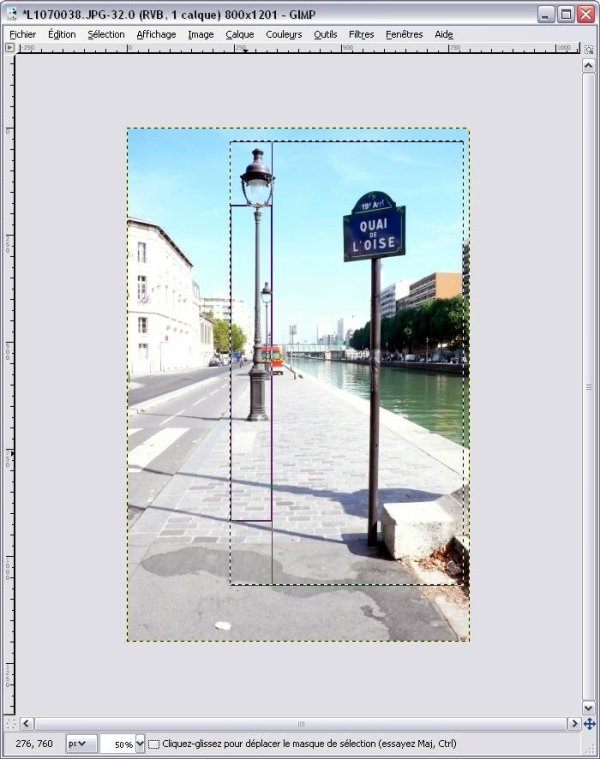
- Cliquer-glisser pour définir une sélection
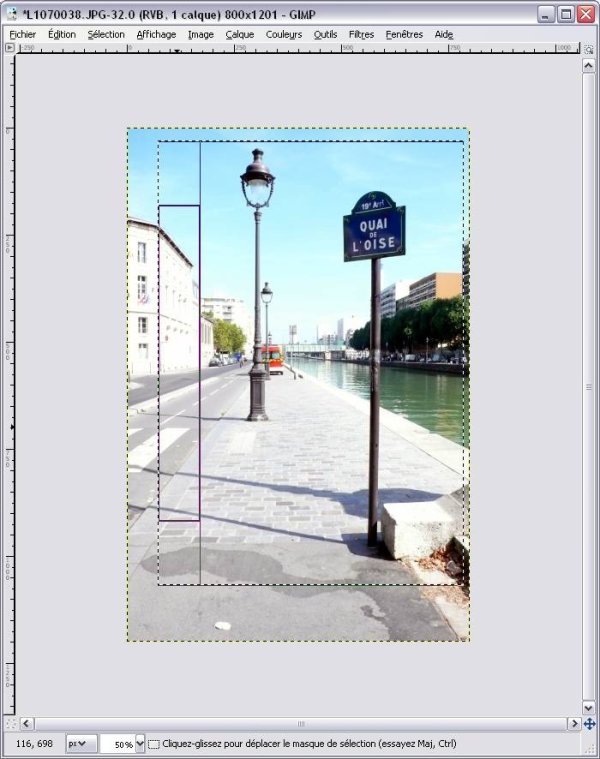
- Modifier la sélection
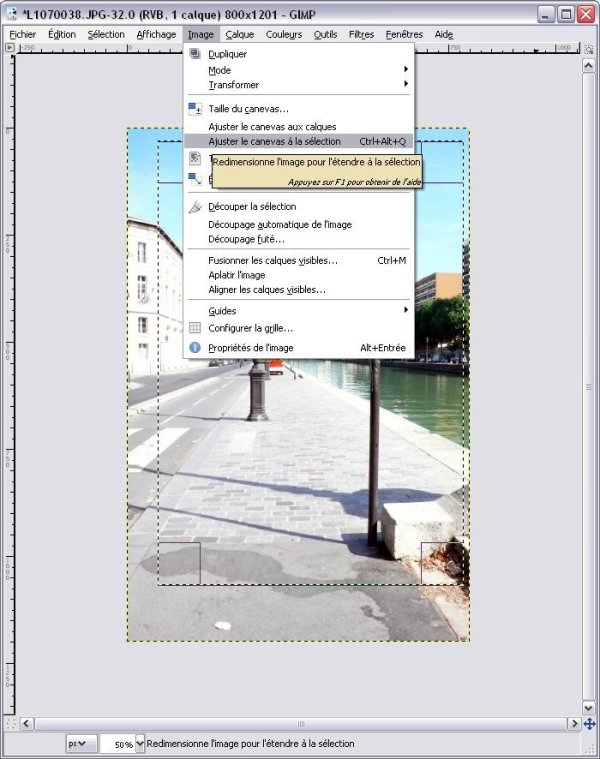
- Recadrer l’image selon la sélection
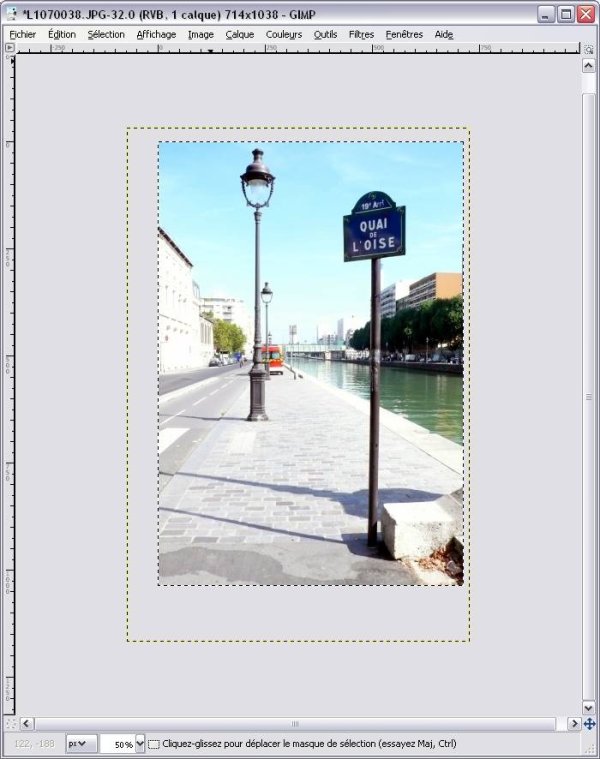
- L’image recadrée avec aperçu du « calque »
Choisir l’outil de sélection rectangulaire dans la boite à outils
Cliquer et sans lacher, glisser la souris dans l’image pour définir le nouveau cadre
En survolant les bords du cadre de sélection, des poignées apparaissent pour ajuster la sélection.
Cliquer/glisser pour ajuster, à l’horizontale, la verticale et/ou en diagonale.
Maj + clic permet de garder les proportions de la sélection
Pour appliquer le recadrage, aller dans le menu Image > Ajuster le canevas à la sélection
Le canevas a été redimensionné.
Le cadre en pointillés englobant l’image visible est celui du calque.
Il est encore possible de déplacer l’image (le calque) à l’intérieur du nouveau canevas, pour ajuster le recadrage.
Étape 4 : Enregistrer et optimiser l’image modifiée

- Enregistrer l’image sous...
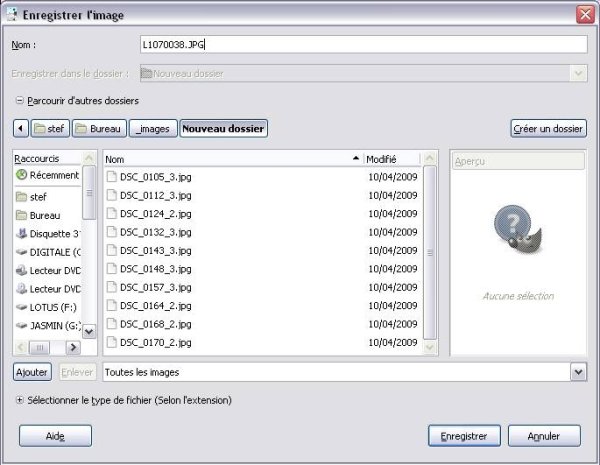
- Choisir l’endroit d’enregistrement et le nom du nouveau fichier
Pour sauvegarder l’image originale, aller dans le menu Fichier > Enregistrer sous...
Créer au besoin un répertoire pour les images optimisées, sinon, renommer le fichier.
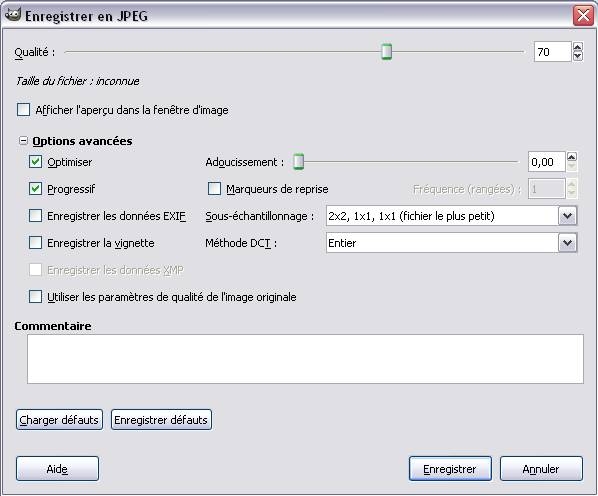
- Boite de dialogue d’optimisation d’un fichier « Jpeg »
Une fenêtre d’avertissement sur l’export peut apparaître, cliquer alors sur Exporter
Optimisation de l’image :
- Cocher Afficher l’aperçu dans le fenête d’image permet de connaître le poinds du futur fichier optimisé.
- Qualité : autour de 70 (« moyenne/haute »)
- Options avancées : cocher Optimiser et Progressif
- Puis, Enregistrer